Come si ripristinano le impostazioni di rete in Windows 10?
1. Ripristina la rete tramite Impostazioni
-
Premi il tasto Windows + il tasto di scelta rapida S.
-
Digita la parola chiave dello stato della rete nella casella di ricerca.
-
Fare clic su Stato della rete per aprire la finestra mostrata direttamente di seguito.
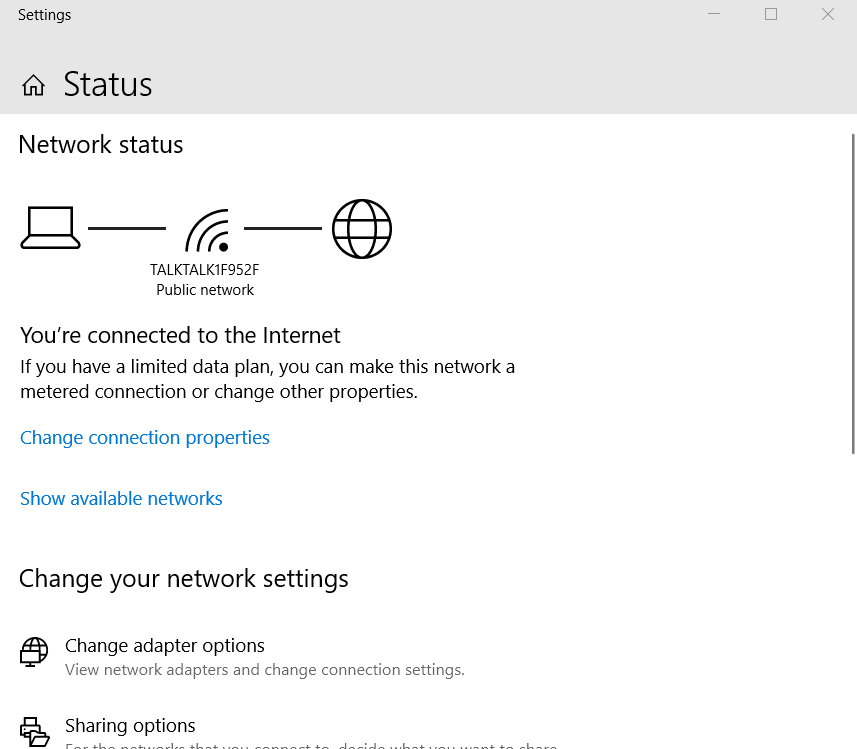
-
Quindi, fare clic sul collegamento Stato della rete nella parte inferiore della scheda Stato.
-
Premere il pulsante Ripristina ora mostrato direttamente sotto.
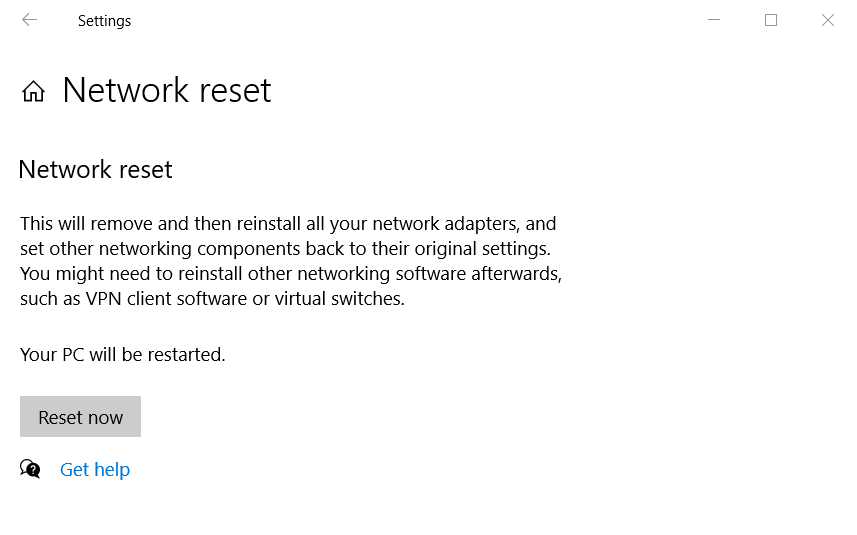
-
Fare clic su Sì nella finestra di dialogo Ripristino rete che si apre.
-
Dopo il riavvio del desktop o del laptop, fare clic sull’icona di rete sulla barra delle applicazioni mostrata nell’immagine direttamente sotto.
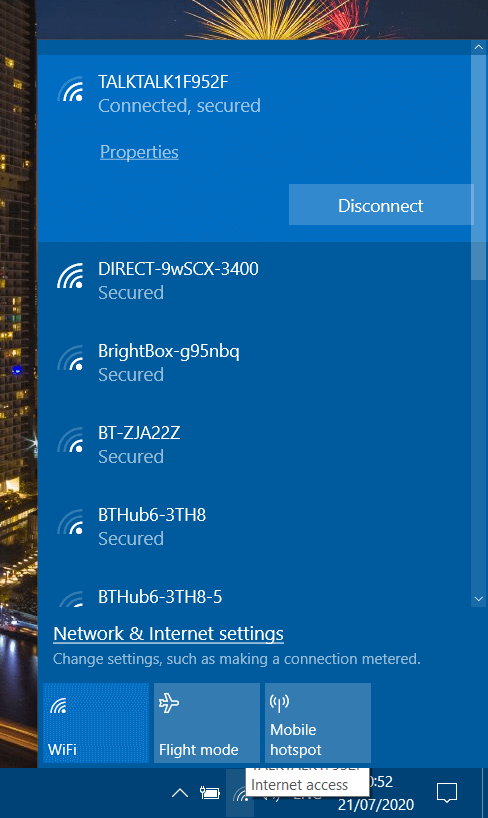
-
Quindi selezionare la rete richiesta e premere il pulsante Connetti per essa.
Nota: alcuni utenti potrebbero anche dover reinserire le impostazioni LAN proxy tramite la finestra Proprietà Internet dopo aver ripristinato le reti.
2. Reimpostare TCP / IP e Winsock tramite il prompt dei comandi
-
Fare clic sul pulsante Digita qui per cercare sulla barra delle applicazioni di Windows 10 .
-
Successivamente, inserisci la parola chiave cmd nella casella di ricerca.
-
Fare clic con il pulsante destro del mouse sul prompt dei comandi per aprire un menu di scelta rapida.

-
Seleziona l’ opzione Esegui come amministratore per il prompt dei comandi.
-
Digita netsh int ip reset nel prompt dei comandi e premi il tasto Invio della tastiera.
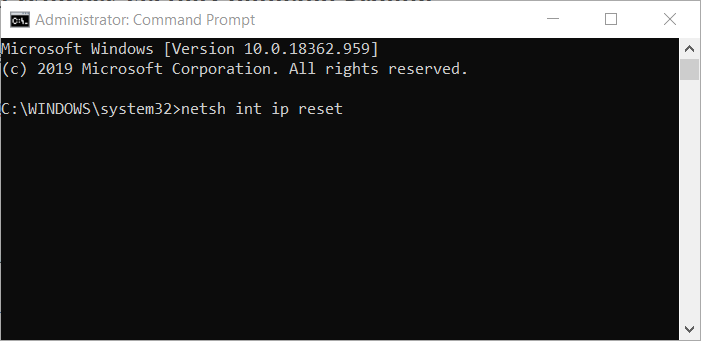
-
Per resettare Winsock, inserisci il comando netsh winsock reset ; e premere il tasto Invio .
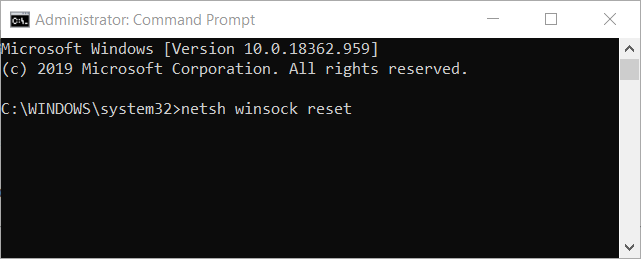
-
Chiudere il prompt dei comandi dopo aver visualizzato il messaggio di ripristino di Winsock completato correttamente .
-
Riavvia Windows dopo aver chiuso il prompt dei comandi.
3. Disabilitare e abilitare la connessione di rete
-
Per disabilitare e riattivare una connessione di rete tramite il Pannello di controllo , digita connessioni di rete nella casella di ricerca di Windows 10.
-
Fare clic su Visualizza connessioni di rete per aprire la finestra mostrata direttamente di seguito.
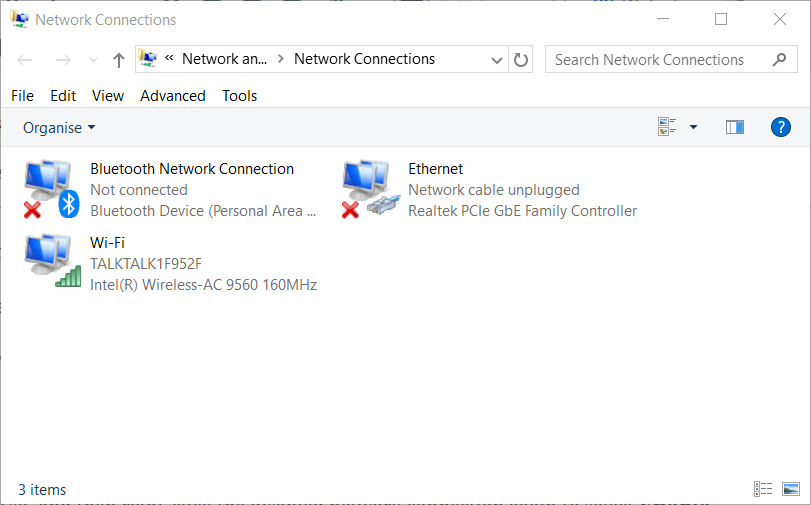
-
Fare clic con il pulsante destro del mouse sulla connessione di rete per selezionare Disabilita .
-
Attendi circa un minuto, quindi fai nuovamente clic con il pulsante destro del mouse sulla connessione di rete disabilitata per selezionare Abilita .
